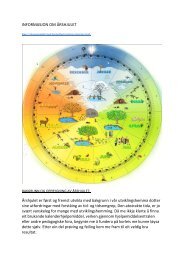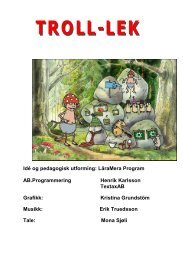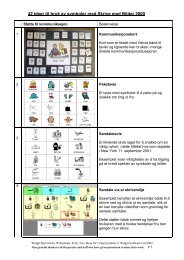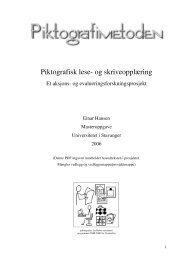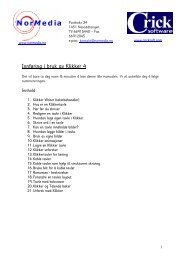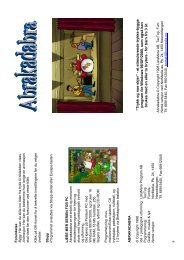Klikker 5 Brukerveiledning - NorMedia AS
Klikker 5 Brukerveiledning - NorMedia AS
Klikker 5 Brukerveiledning - NorMedia AS
Create successful ePaper yourself
Turn your PDF publications into a flip-book with our unique Google optimized e-Paper software.
Bibliotekene kan være permanente (disse vi alltid vises i bildepaletten) eller midlertidige (vises bare i<br />
bildepaletten når det aktuelle tavlesettet vises). Midlertidige bildebibliotek vises i kursiv.<br />
Merk av de bildebibliotekene du vil skal brukes som automatisk bilder. Disse bibliotekene blir sjekket<br />
når Bruk automatisk bilder er merket. For å flytte bibliotekene opp eller ned i lista, velg biblioteket og<br />
trykk på Flytt opp eller Flytt ned.(<strong>Klikker</strong> leter først i det øverste biblioteket, og så i tur og orden<br />
nedover)<br />
For å vise eller forandre et bildebiblioteks egenskaper, velg det og klikk Egenskaper. For å fjerne det<br />
fra lista, trykk Fjern (dette fjerner ikke mappa fra din datamaskin).<br />
For å sette opp en mappe som et bildebibliotek, trykk Registrer nytt bibliotek.<br />
Bruk i <strong>Klikker</strong> Writer og tekstbokser – merk av i denne boksen hvis du vil at bilder skal komme<br />
automatisk når du skriver i <strong>Klikker</strong> Writer eller tekstbokser. Øk eller forminsk tallet i feltet<br />
Bildestørrelse for å endre størrelsen på bildene som skal vises.<br />
Bruk automatisk bilder i felt – merk av i denne boksen hvis du vil at bilder skal komme automatisk<br />
i felt når du skriver inn tekst.<br />
Forandre et automatisk bilde i <strong>Klikker</strong> Writer<br />
For å forandre et automatisk bilde, dobbeltklikk på det, eller velg det og trykk F12 tasten på<br />
tastaturet. <strong>Klikker</strong> søker da i dine bildebibliotek for å se om det finnes alternativer.<br />
Fjern et automatisk bilde i <strong>Klikker</strong> Writer<br />
For å fjerne et automatisk bilde, trykk på det og trykk deretter Delete tasten på tastaturet.<br />
Registrering av bildebibliotek<br />
For å sette opp en mappe som et bildebibliotek, trykk Registrer nytt bibliotek i Innstillinger for<br />
automatisk bilde- & lydbibliotek . Følg instruksen i veiviseren.<br />
Velg om du vil ha et permanent bibliotek eller et<br />
midlertidig som bare gjelder for dette tavlesettet.<br />
Side 36 of 70<br />
Velg et bibliotek fra liste eller lag ditt eget.